- Autor Jason Gerald [email protected].
- Public 2023-12-16 11:06.
- Última modificación 2025-01-23 12:15.
Este wikiHow te enseñará cómo usar el audio en tu Samsung Galaxy para configurar tu nuevo tono de llamada.
Paso
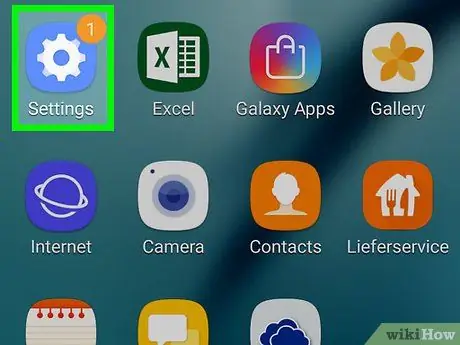
Paso 1. Abra Configuración
Arrastre la barra de notificaciones de arriba a abajo, luego toque
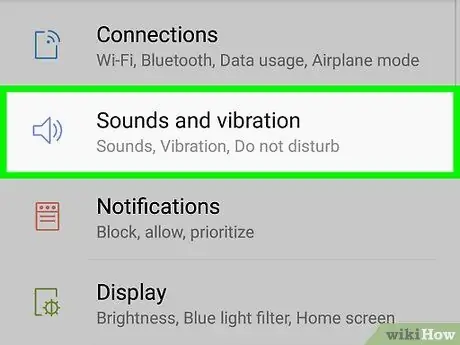
Paso 2. Toque Sonidos y vibración
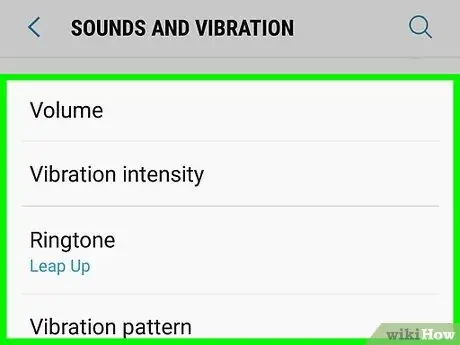
Paso 3. Toque Tono de llamada
Está en el centro de la pantalla.
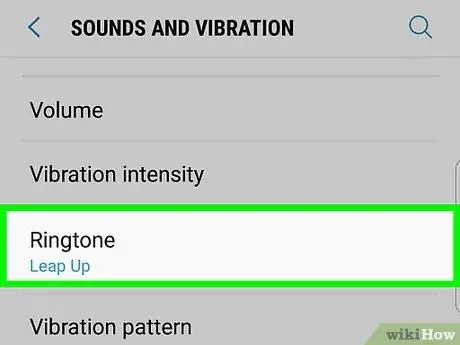
Paso 4. Toque Tono de llamada
Lo encontrará bajo el título "Llamadas entrantes". Aparecerá una lista de tonos de llamada existentes en el teléfono.
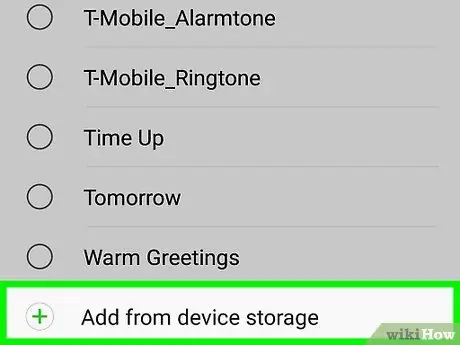
Paso 5. Desplácese hacia abajo en la pantalla y toque Agregar desde el teléfono
Se abrirá el Selector de sonido, que enumera las pistas de audio presentes en el Samsung Galaxy.
Si no hay una pista de audio en su dispositivo Galaxy, puede descargarla gratis o crear su propio audio. Busque artículos en wikiHow para averiguar cómo hacer esto
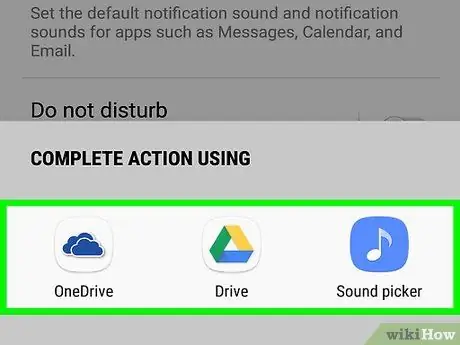
Paso 6. Busque un nuevo tono de llamada
Puede tocar una de las categorías en la parte superior de la pantalla (como Pistas, Álbumes, Artistas) o tocar la lupa para realizar una búsqueda.
- Escuche la vista previa del tono de llamada tocando la portada del álbum. Si el tono de llamada no tiene la carátula del álbum, toque el cuadrado gris con la nota musical.
-
Si desea escuchar la pista desde el principio, deslice el interruptor "Solo destacados" a la posición
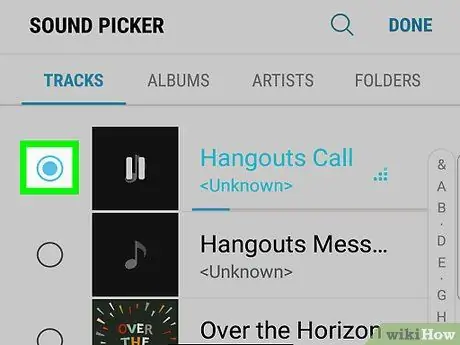
Paso 7. Toque el botón de radio a la izquierda del nuevo tono de llamada
El círculo cambiará a un color diferente para indicar que lo ha seleccionado.
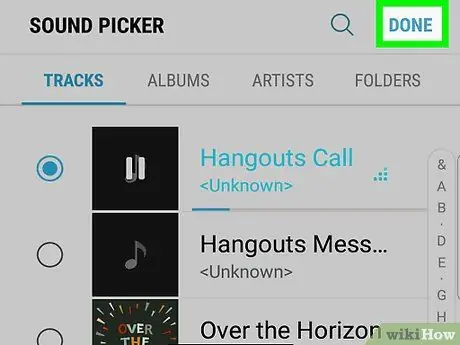
Paso 8. Toque Listo
Está en la esquina superior derecha. Ahora ha establecido un nuevo tono de llamada.






